Megjegyzések egy mac tiltsa szövegformázását TextEdit MacOS, alma hírek
Ami különösen szép - nem kell, hogy gyakoroljon emberfeletti erőfeszítéseket. Minden amire szükségünk van - nyitott Mac TextEdit alkalmazását és annak beállításait. Nyílt TextEdit a Dock, akkor (ha fix, hogy ott), a program vagy keresési lekérdezést a reflektorfényben.
1. Nyissa TextEdit. a menüsorban, kattintson a program nevére (azaz TextEdit), majd - a beállításokat.
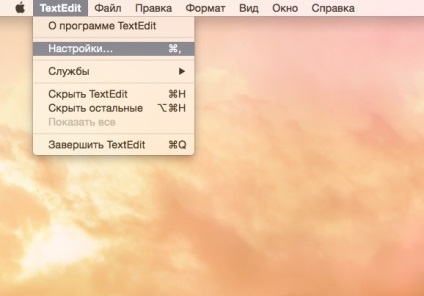
2. A megjelenő ablakban, mi érdekli a tetején a beállítások formátumban. Az alapértelmezett beállítás aktiválva formázott szöveget. Változás, hogy a sima szöveget.
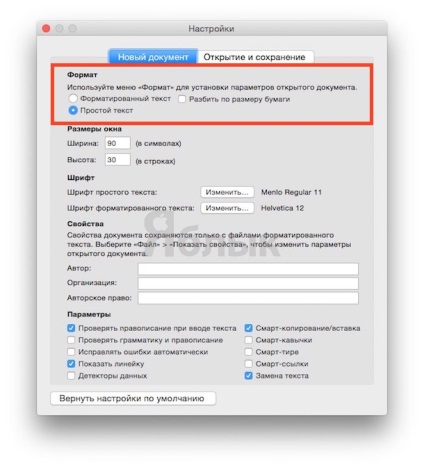
A Megnyitás és mentés lapján is beállíthatja a paramétereket a „sima” fájlok HTML és RTF:
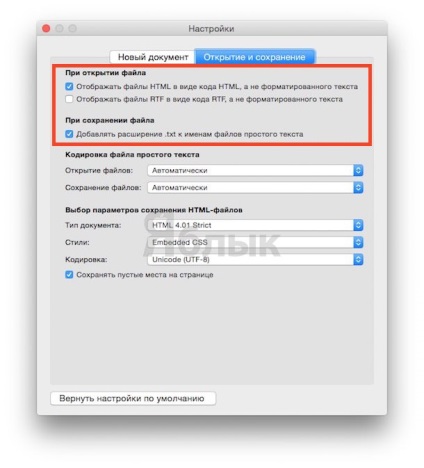
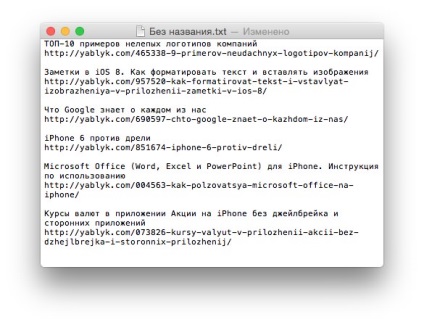
Ha a formázás is szükség lesz - vissza a TextEdit beállításokat, és aktiválja a beállítást Formázott szöveg. Ismét minden a módosításokat alkalmazni fogja az új fájlt, hanem a jelenleg nyitva.
Nos, ez egy újabb érv a kétes tézis „tartózkodás Windows» lett kevesebb. Egyéb hasznos tipp azoknak, akik most költözött egy Mac vagy fog csinálni, akkor olvassa el alább.